A Photoshop-ban a háttér tervezése gyorsan időigényes feladattá válhat. De ha egy alakot sikeresen kiemeltél, új lehetőségek nyílnak meg előtted a háttér tervezésére. Ebben az útmutatóban megtanulod, hogyan készíts pontos és vonzó hátteret egy spot segítségével, miközben optimalisan állíthatod be a színeket és a fényvezérlést.
Legfontosabb megállapítások
- Tiszta háttér zavaró struktúrák nélkül is lehetséges.
- A színek bármikor módosíthatók.
- Egy spot egyszerű lépésekkel hozzáadható.
- Egy puha él és egy állítási réteg segítségével sötétítheted a háttér.
Lépésről lépésre útmutató
Ahhoz, hogy egy hatékony háttér készüljön spot-tal, kövesd ezeket a lépéseket:
Háttér kiemelése és előkészítése
Miután kiemelted az alakodat, megteremtetted a tiszta háttér alapjait. Egy világos, struktúra nélküli háttér zavaró pixelek nélkül lehetővé teszi, hogy a szín- és fénytervezésre összpontosíts.
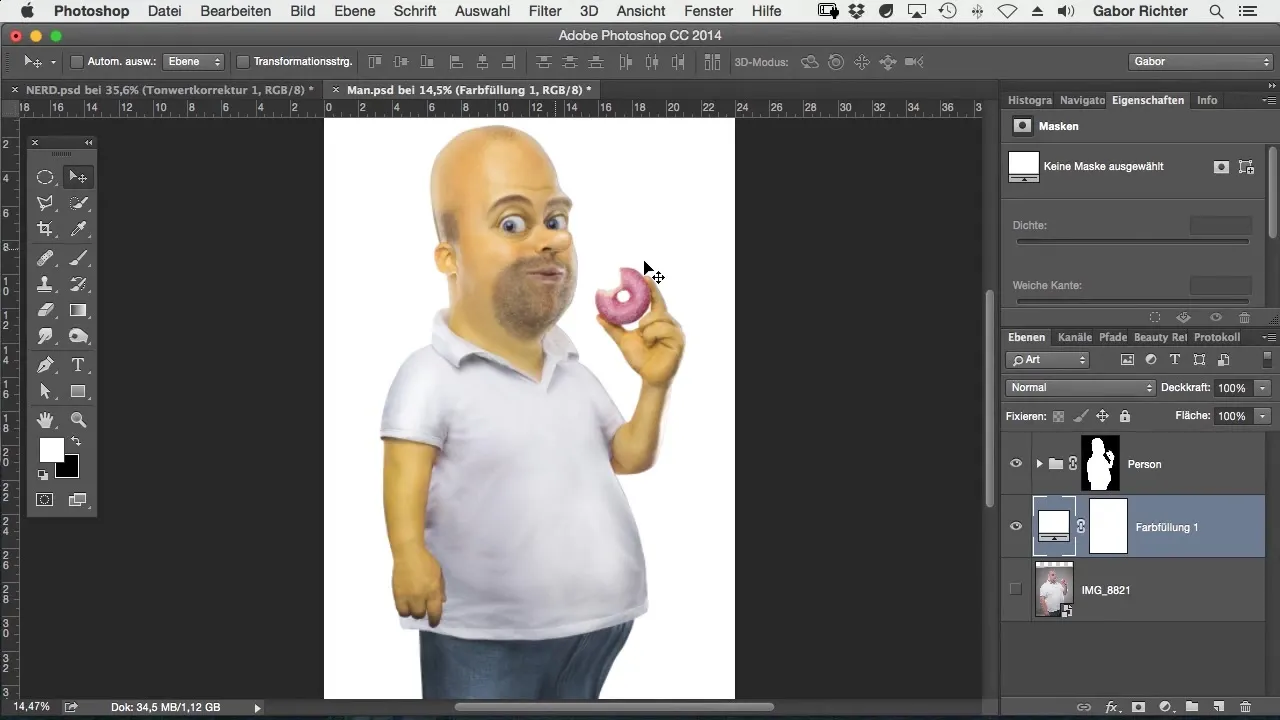
Szín alkalmazása
Most kezdheted a színválasztással. Próbálj ki különböző árnyalatokat – például én nagyon élveztem egy fényes sárga választását. Engedd szabadjára a kreativitásodat, és kísérletezz különböző színárnyalatokkal, amíg meg nem találod az ideális megjelenést.
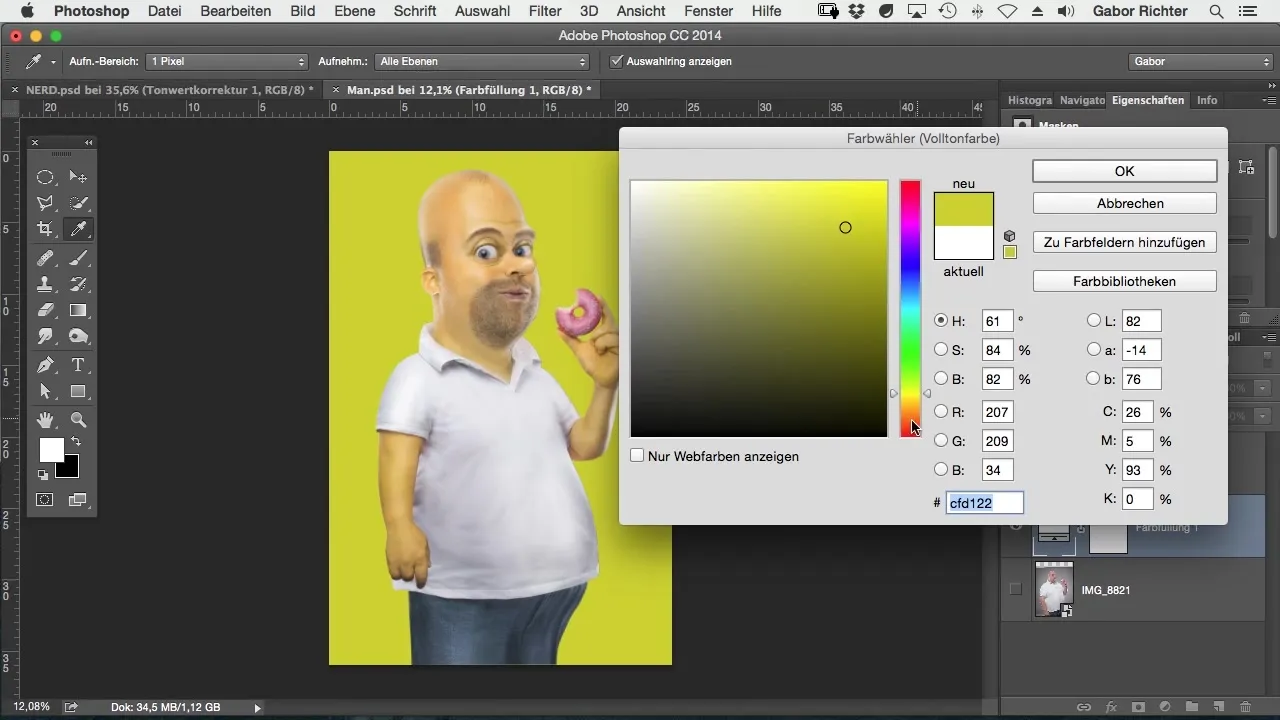
Spot hozzáadása
Egy spot elhelyezéséhez szükséged van a ecset eszközre. Csak egy fehér pontot vigyél fel, amelyet bárhogyan átalakíthatsz. Helyezd el ideálisan azon a helyen, ahol szerinted a legjobb hatása van – például a figura nyakán.
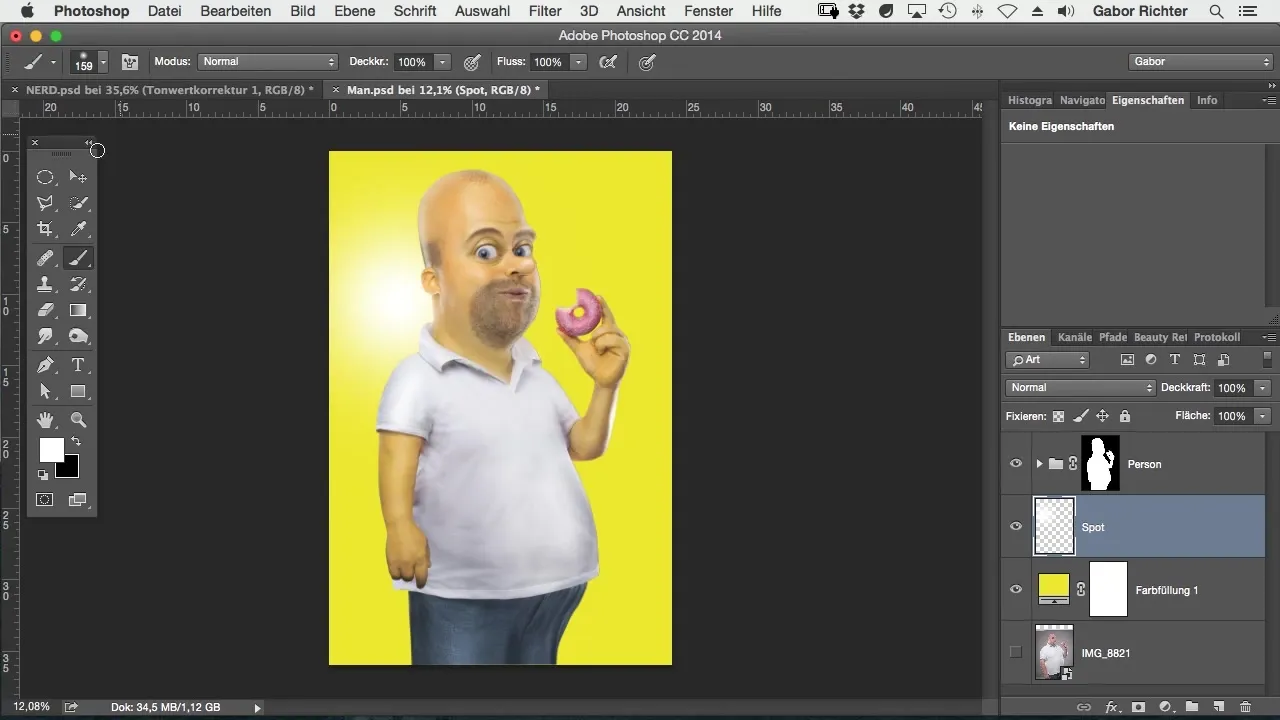
Választás készítése
Most válaszd ki a kijelölő ellipszis eszközt, és készíts egy ovális kijelölést a spot körül. Ez segíteni fog a háttér célzott szerkesztésében. Győződj meg arról, hogy a választás pontosan ül, mert ez döntő fontosságú a későbbi hatás szempontjából.
Állítási réteg hozzáadása
Most válassz ki egy állítási réteget a tónuskorrekcióhoz. Ezzel a lépéssel sötétítheted a hátteret, így a spot még jobban kiemelkedik. A világosság beállítása kritikus lépés, amely befolyásolja a kép összhatását.
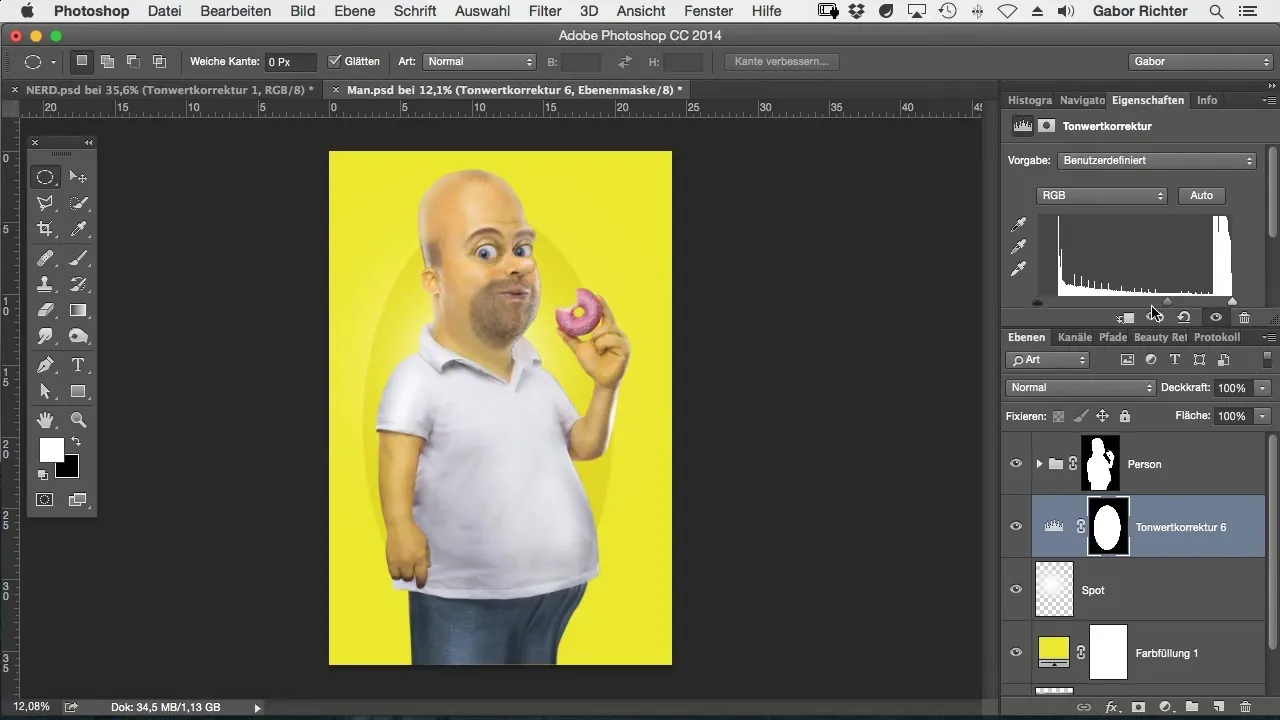
Maszk invertálása
Annak érdekében, hogy csak a spot körüli terület sötétedjen, invertáld a maszkot. Ez fénylőnek és ragyogónak mutatja a spotot, míg a háttér többi része háttérbe vonul.
Élek lágyítása
Most szükséges az él lágyítása. Válassz körülbelül 400 pixel értéket az sima él eléréséhez. Ez biztosítja, hogy a spot és a háttér közötti átmenet harmonikusan hat.

Kijelölés megfordítása
Annak érdekében, hogy minden változtatás helyesen legyen alkalmazva, fordítsd meg a kijelölést. Ez lehetővé teszi, hogy a módosításokat a megfelelő helyen végezd, anélkül, hogy véletlenül befolyásolnád az alakodat.
Végső beállítások
Most beállíthatod a tónuskorrekcióhoz használt réteget, hogy elérd a kívánt sötétítési hatást. Fontos, hogy ebben a lépésben figyelj arra, hogyan pezsdíted fel a képet. Ezen kívül egy vignettát is hozzáadhatsz, amely elegánsan kerekíti az összképet.
A lágyítás beállítása
Végül különösen hasznos, hogy bármikor utólagosan ellenőrizhesd és módosíthasd a hatás lágyítását. Ez a rugalmasság a technika egyik fő jellemzője, és rendkívül felhasználóbaráttá teszi.
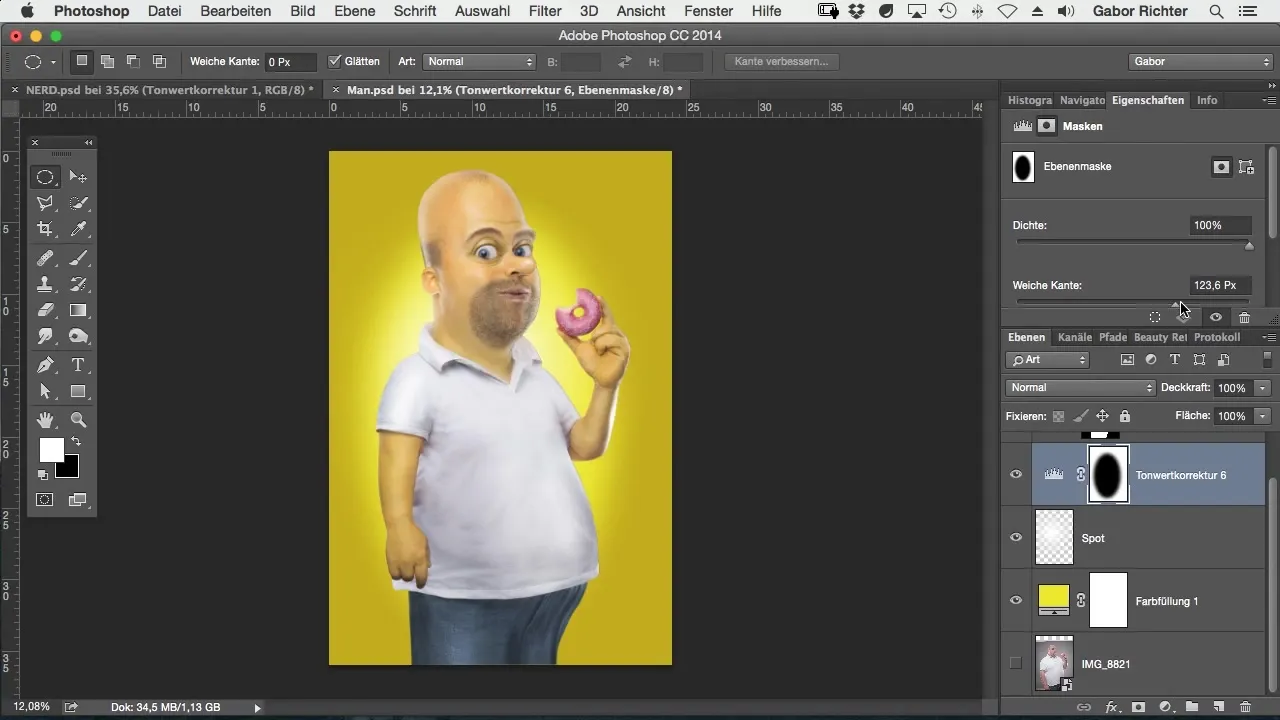
Összegzés – Comic-Stílusú Photoshop: háttér létrehozása spottal
Ebben az útmutatóban megtanultad, hogyan készíthetsz tiszta és vonzó hátteret spottal a Photoshopban. Ez a technika lehetővé teszi, hogy mind a színt, mind a fényvezérlést optimálisan irányítsd, és munkáidat új szintre emelj. Kísérletezz ezekkel a lépésekkel, hogy életre keltsd művészi elképzeléseidet.
Gyakran ismételt kérdések
Hogyan tudom kiemelni az alakomat?Használj kijelölő eszközt a Photoshopban, hogy pontosan kiemeld az alakot, majd emeld ki.
Miért fontos a tiszta háttér?A tiszta háttér biztosítja, hogy az alak a középpontban álljon, és ne vonja el a figyelmet.
Hogyan változtathatom meg a színválasztást?A színt bármikor módosíthatod az állítási rétegek segítségével.
Miért fontos a szélek lágyítása?Ez biztosítja a sima átmenetet a spot és a háttér között, ami harmonikusabbá teszi a képet.
Az állítások tartósak?Igen, a módosítások bármikor megváltoztathatók, amennyiben a rétegek szerkeszthetők.


